如何在谷歌浏览器中快速切换账户
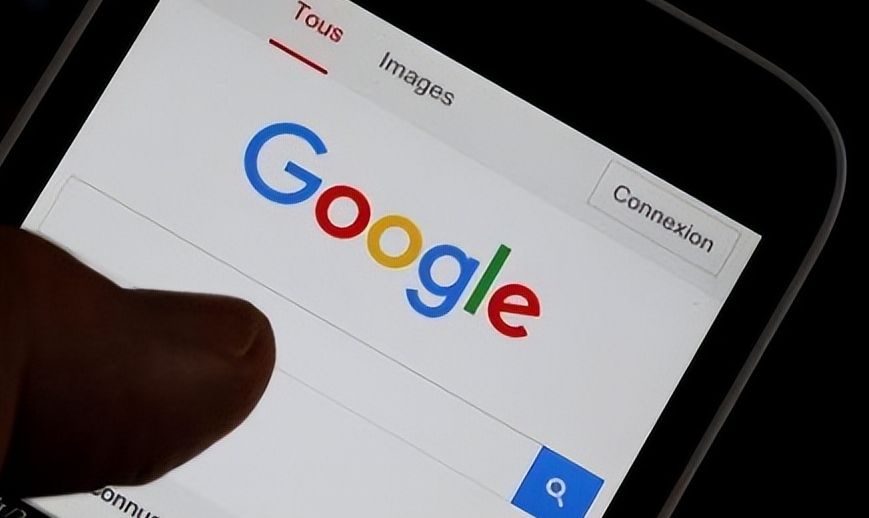
在日常生活和工作中,我们可能会因为各种原因需要在谷歌浏览器中切换不同的账户。无论是为了查看私人邮件、管理多个社交媒体账号,还是进行工作相关的操作,快速切换账户都能大大提高我们的效率。本文将详细介绍在谷歌浏览器中快速切换账户的方法,帮助您轻松管理多个账户。
一、准备工作
在开始之前,请确保您已经在谷歌浏览器中登录了至少一个账户,并且知道其他需要切换的账户的登录信息。如果您还没有登录任何账户,可以先打开浏览器,点击右上角的个人资料图标,选择“添加”或“登录”,按照提示输入您的谷歌账户信息进行登录。
二、切换账户步骤
1. 打开浏览器菜单:在谷歌浏览器的右上角,您会看到一个由三个垂直点组成的菜单图标。点击这个图标,会弹出一个下拉菜单。
2. 找到个人资料部分:在下拉菜单中,找到并点击您的个人资料图片或名称。这将展开一个包含当前登录账户信息的子菜单。
3. 选择“添加”选项:在个人资料子菜单中,点击“添加”按钮。这会弹出一个新的窗口,用于添加其他账户。
4. 输入新账户信息:在新窗口中,输入您想要切换到的另一个谷歌账户的电子邮件地址和密码。如果您之前已经保存过该账户的登录信息,系统可能会自动填充这些字段。确认无误后,点击“下一步”。
5. 完成授权过程:根据系统提示,可能需要您进行一些额外的验证步骤,例如输入验证码或确认权限等。完成这些步骤后,您的新账户就会被添加到浏览器中。
6. 切换到新账户:添加完新账户后,再次点击浏览器右上角的个人资料图标。现在,您应该能够在下拉菜单中看到所有已添加的账户列表。只需点击您想要切换到的账户名称,即可快速切换到该账户。
三、注意事项
1. 保持账户安全:在切换账户时,请确保您在一个安全的网络环境中操作,并且不要在公共场所或不安全的设备上保存账户密码。
2. 定期检查账户活动:为了保护您的隐私和安全,建议定期检查每个账户的活动记录,及时发现并处理任何异常情况。
3. 合理管理账户:如果您有多个账户需要频繁切换,可以考虑使用浏览器的书签功能或扩展程序来简化操作流程。
通过以上步骤,您就可以在谷歌浏览器中快速切换不同的账户了。希望这篇教程能够帮助到您,让您在使用谷歌浏览器时更加得心应手。如果您还有其他问题或需要进一步的帮助,请随时联系我们。
相关教程
1
Google Chrome文件存储位置管理方法
2
如何在Google Chrome中减少网页中的空白时间
3
让标签更整洁:谷歌Chrome浏览器安卓版即将上线标签分组功能
4
Google浏览器下载失败该如何更换备用路径
5
Chrome浏览器的安全DNS设置方法解析
6
谷歌浏览器无法拖拽安装插件怎么办
7
google浏览器插件兼容性问题与解决方案
8
谷歌浏览器下载失败时如何检查与修复网络连接问题
9
Google Chrome中的自动填写与密码管理
10
Google Chrome插件增强网页安全检测
